Se você atualizou seu sistema para o Windows 10, pode estar perdendo o Windows Movie Maker. Se sim, então este artigo irá informá-lo como obter o Windows Movie Maker no Windows 10? Para sua informação, o Windows Movie Maker é um programa de edição de vídeo desenvolvido pela Microsoft.
Então, vamos mergulhar neste tópico.
Como obter o Windows Movie Maker no Windows 10?
Uma vez que o Windows Movie Maker não vem embutido Windows 10 e também não pode ser encontrado em algumas fontes relevantes. Portanto, você deve estar ansioso para saber de onde obter acesso a ele.
Para lhe dar uma pequena dica, deixe-me dizer que você pode obter acesso a ele usando o Windows Essentials. Forneceremos os links apropriados.
Portanto, no caso de você estar descobrindo como obter um criador de filmes do Windows para o Windows 1o, este artigo lhe dará uma solução perfeita para isso. Além disso, você também saberá quais são as melhores alternativas de Windows Movie Maker 10 janelas.
Então, sem perder mais tempo, vamos começar:
Etapa # 1: Nesta primeira etapa, você deve acessar o link do Windows Essentials, que pode ser encontrado facilmente no site oficial da Microsoft. Para sua conveniência, você pode seguir o link que o levará direto para a página do Windows Essentials.
Com o Windows Essentials, você não só pode obter acesso ao Windows Movie Maker, mas também ao Windows Live Mail, uma unidade, galeria de fotos e outros.
Infelizmente, se você estiver lendo este artigo depois de 10 de janeiro de 2017, não poderá usar esse recurso do Windows Essentials, pois a Microsoft está encerrando o suporte para o Windows Essentials Suite de 2012.
Nesse caso, você também pode folhear esta seção e navegar até as melhores alternativas do Windows Movie Maker discutidas posteriormente neste artigo.
Portanto, a esta altura, você deve ter clicado no link fornecido no estágio inicial desta etapa. Se sim, então você precisa ir para a seção de download e clicar em “opções de download”.
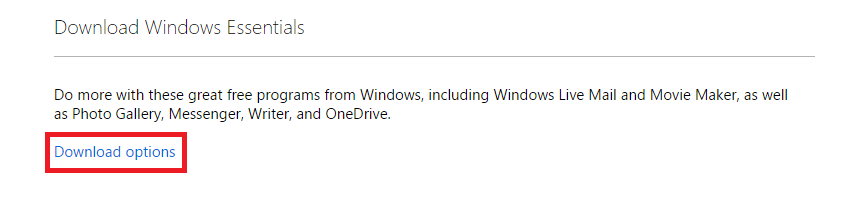
Na janela subsequente, você receberá o Baixe agora , bem como o link de requisitos do sistema.
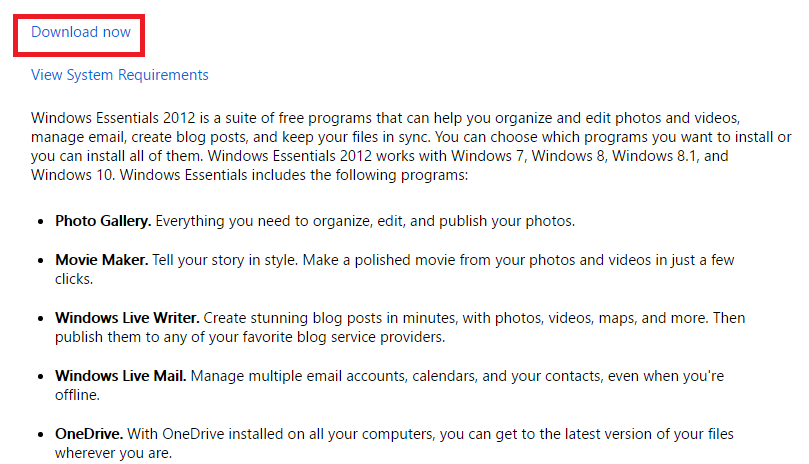
Etapa # 2: Então, agora, presumimos que você tenha Windows Essentials suite 2012 baixado em seu sistema. Agora, você precisa instalar o aplicativo Windows em seu sistema. Para fazer isso, você precisa clicar no arquivo executável que você acabou de baixar na etapa 1.
Isso abrirá uma caixa de diálogo solicitando permissões. Basta fazer o necessário e o sistema começará a baixar o essencial. Assim que o processo for concluído, você terá o Windows Movie Maker junto com vários outros aplicativos.
Durante o processo de instalação, você terá permissão para selecionar apenas os programas que deseja. Assim, você pode desmarcar todos os programas indesejados enquanto o processo de instalação está em andamento.
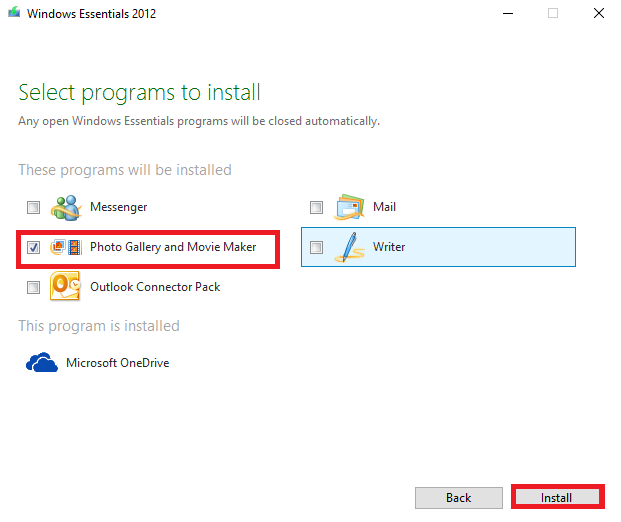
Então, é assim que você pode obter o Windows Movie Maker no Windows 10?
Agora, a questão é como usar o Windows Movie Maker no Windows 10? Se esta for a pergunta, você está procurando uma resposta para a seguinte seção lhe dará uma compreensão básica do uso do Windows Movie Maker no Windows 10.
Não vamos nos aprofundar muito nisso, pois essa não é nossa principal preocupação neste artigo. Esta seção é apenas para lhe dar uma idéia básica de como usar o Windows Movie Maker.
Etapa # 1: O primeiro passo é bastante óbvio, tudo o que você precisa fazer é iniciar o aplicativo Windows Movie Maker. Você pode fazer isso da mesma forma em qualquer abertura em qualquer outro local. Se você fez o mencionado, está pronto para ir para a próxima etapa.
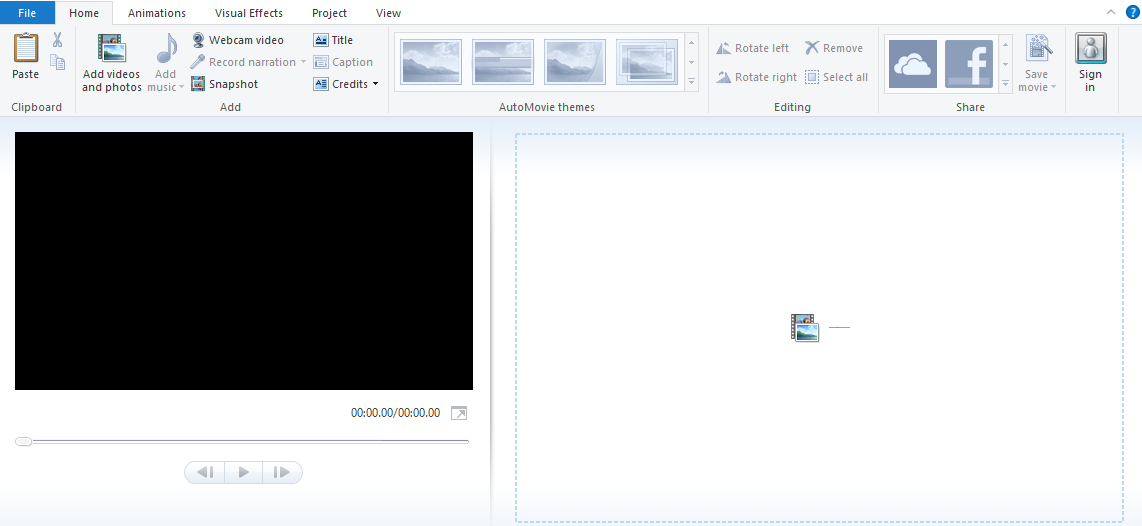
Etapa # 2: Não, você deve ter pousado no painel do Windows Movie Maker. Para iniciar um novo projeto, você precisa ir até a opção de arquivo e selecionar um novo projeto no menu a seguir. Além disso, salve o projeto com qualquer nome reconhecível junto com a pasta de destino.
Etapa # 3: Agora, você tem seu novo projeto que está vazio. Portanto, a janela que você deve estar vendo tem três seções principais. O que está no canto direito é o storyboard ou janela da linha do tempo. A única que resta é a janela de visualização e a que fica no topo é a Faixa de Opções que contém as opções.
Isso é como sua pasta de trabalho.
Etapa # 4: Para importar qualquer vídeo, basta clicar no arquivo e navegar até a opção “importar do dispositivo”. Isso solicitará que você navegue na pasta específica para o arquivo de vídeo desejado. Feito isso, clique em abrir e o vídeo será enviado para o seu painel e agora você pode realizar as manipulações.
Também se pode importar fotos e áudio. Portanto, esta é a ideia básica de como usar o Windows Movie Maker.
A próxima coisa que iremos discutir é “As melhores alternativas do Windows Movie Maker”.
O primeiro desta lista é “Filmora”. É uma ferramenta bastante simples, mas poderosa, que permite editar seus vídeos de maneira criativa. Portanto, se você está procurando as melhores alternativas para o Windows Movie Maker, escolha o Filmora.
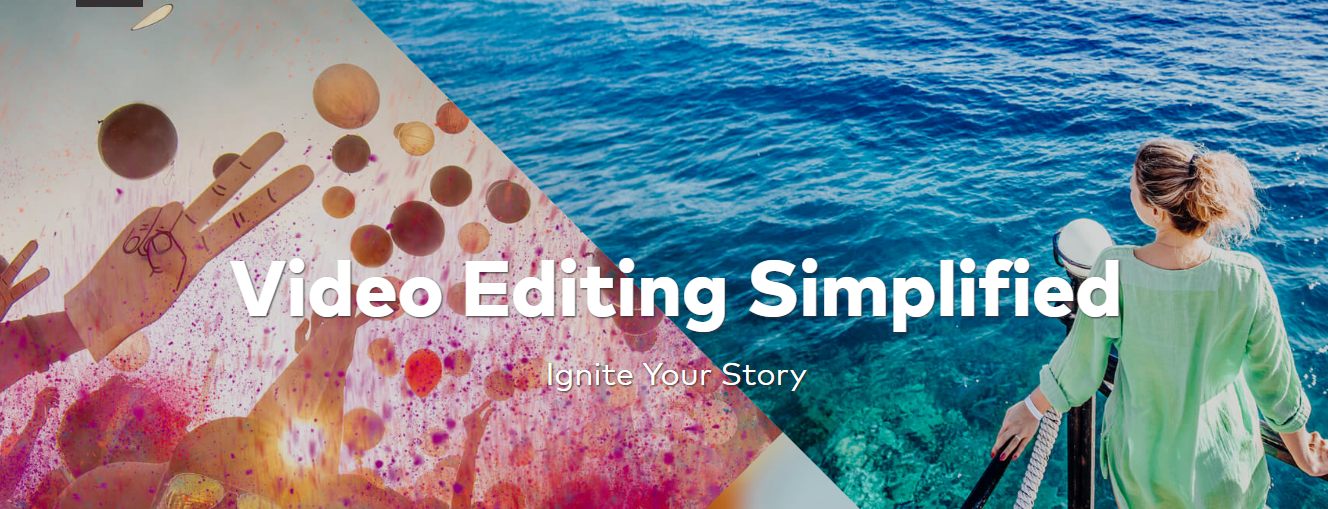
Acima de tudo, se você deseja dar um toque profissional aos seus vídeos, você deve escolher o Adobe Premiere Pro junto com o Adobe After Effects. É o melhor software para edição de vídeo disponível a partir de agora. Pode ser difícil aprender no início, mas, eventualmente, você sentirá o poder.
Então, isso era tudo sobre Como obter o Windows Movie Maker no Windows 10 Esperamos que isso possa ter ajudado em sua busca de usando o Windows Movie Maker no Windows 10.
Se você gostou deste artigo, diga-nos através da seção de comentários. Gostaríamos muito de ouvir de você. Além disso, compartilhe este artigo com seus colegas.
Obrigado por passar por aqui e dar uma lida.
Fique ligado e continue visitando para saber mais.
Quick Links
